Als u een PDF formulier hebt waarin u geen tekstvelden kunt selecteren, is het duidelijk dat dit type bestand een niet interactief PDF formulier is. Bij een dergelijk PDF formulier moet u het herkennen, zodat u de velden interactief kunt maken, waardoor u tekstvelden kunt markeren, teksten kunt kopiëren en eenvoudig kunt archiveren. Daarom laat dit artikel zien hoe u PDF formuliervelden herkent met PDFelement.
PDFelement kan PDF formulieren herkennen om ze invulbaar te maken, gegevens uit PDF formulieren extraheren, en invulbare PDF formulieren maken. Het kan ook PDF bestanden maken, PDF bestanden bewerken, PDF's converteren en ze beveiligen met wachtwoorden.
Belangrijkste Kenmerken:
- Het maakt PDF bestanden door PDF bestanden of andere soorten bestanden te combineren in één PDF bestand.
- Het is een krachtige PDF lezer met scrollmodi, pagina navigatieoptie, leesmodi en miniaturen.
- Het is een PDF editor die afbeeldingen, teksten en objecten bewerkt zonder de opmaak te verliezen.
- Het organiseert PDF bestanden door pagina's te verwijderen, in te voegen, opnieuw te rangschikken, uit te pakken en bij te snijden.
- Het ondersteunt batch data extractie, conversie, toevoeging van bates-nummering en watermerken.
- Het ondersteunt uitvoerformaten zoals HTML, EBUP, PPT, DOCS, XLS, BMP, PNG, TXT, JPEG en anderen.
- Het heeft een OCR plug-in die PDF bestanden herkent, zodat u bestanden kunt bewerken, kopiëren en plakken.
3 Stappen om Formulier Velden in PDF's te Herkennen
In de onderstaande stappen wordt uitgelegd hoe u formuliervelden kunt identificeren om ze invulbaar te maken.
Stap 1. Open een PDF Formulier
Begin met het uploaden van het PDF formulier naar PDFelement. Klik op "Bestand openen" en u kunt het gewenste PDF formulier uploaden. Als alternatief kunt u het PDF formulier slepen en laten vallen, waarna het in het programma wordt geüpload.
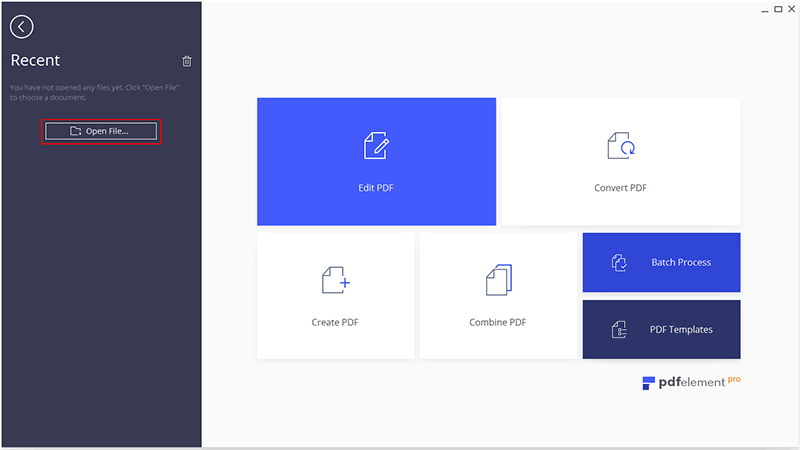
Stap 2. Herken Tekstveld
Wanneer het PDF formulier is geüpload in het programma, gaat u naar de werkbalk en klikt u op "Formulier" en daaronder klikt u op de optie "Formulierveldherkenning". Er verschijnt een pop-up met de tekst: "De bewerking kan niet ongedaan worden gemaakt, wilt u doorgaan?" Klik op de knop "Ja". Het programma begint automatisch de formulierveldtekst te herkennen. De velden worden gemarkeerd zodra het proces klaar is.
Ga naar de linkerbovenhoek en klik op de knop "Formulierveld sluiten". Van daaruit kunt u de muis gewoon op een willekeurig tekstveld plaatsen en invullen.
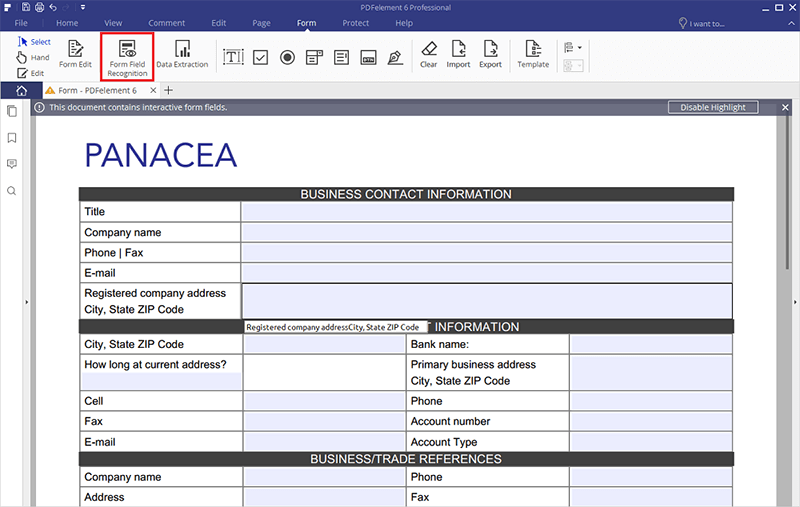
Stap 3. Bewaar PDF formulier
Nadat u formuliervelden in uw PDF formulier hebt herkend en ingevuld, moet u deze opslaan om de wijzigingen permanent te maken. Klik op "Command + S" of klik op de knop "Bestand > Bewaar Als" als u de naam wilt wijzigen. Dat is alles wat u moet doen om het PDF tekstveld te herkennen.



